Win10如何关闭OneDrive同步
OneDrive是微软推出的一款线上云存储服务,通过登录账户,就可以将电脑上的资料上传同步到OneDrive进行备份了,虽然很方便,但也存在一定的隐患,有些Win10用户会选择关闭这项服务,具体怎么操作呢? Win10关闭OneDrive同步的步骤: 1:点击Win10系统的开始
OneDrive是微软推出的一款线上云存储服务,通过登录账户,就可以将电脑上的资料上传同步到OneDrive进行备份了,虽然很方便,但也存在一定的隐患,有些Win10用户会选择关闭这项服务,具体怎么操作呢?
Win10关闭OneDrive同步的步骤:
1:点击Win10系统的开始菜单,选择弹出菜单中“电脑设置”。
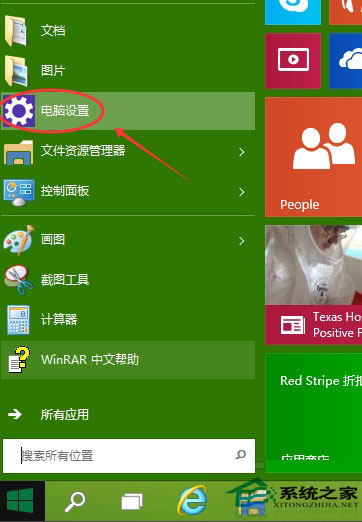
2:进入电脑设置,找到OneDrive进入

3:文件存储这里有一个右边会有一个【默认情况下将文档保存到OneDrive】这一项把这个设置为关闭。

4:在同步设置这里,把右边的在这台电脑上同步设置为关闭。这样使用微软的账户也不会同步你的资料到OneDrive

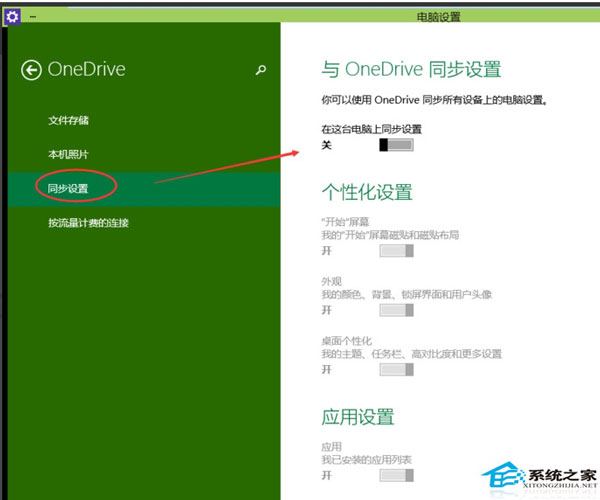
Win10系统下在电脑配置选项中就可以找到OneDrive的服务,在同步设置里用户就可以选择关闭OneDrive同步的操作,若要重新开启的话,按照上述的步骤在操作一遍,选择开启就可以了。
Win10教程最新文章
游戏排行
热点推荐
换一换- Win10 22H2和21H1哪个更稳定?Win10 22H2和21H1哪个好?
- Win10提示“您的电脑遇到问题,需要重新启动,我们只收集某些错误信息”
- Win10艾尔登法环闪退怎么办?Win10艾尔登法环闪退的解决方法
- 电脑Desktop不可用怎么办?Win10开机显示Desktop不可用解决方法
- Win10系统SysMain磁盘占用率高怎么办?SysMain磁盘占用率高解决方法
- Win10系统弹出错误代码irql_not_less_or_equal解决方法
- Win10蓝牙延迟高怎么办?Win10蓝牙声音延迟怎么解决详细教学
- Win10开启HDR变灰蒙蒙怎么办?Win10开启HDR变灰蒙蒙的解决方法
- Win10玩求生之路2闪退怎么办?Win10玩求生之路2闪退的解决方法
- xbox控制台小帮手一直在转圈怎么办?xbox控制台小帮手一直转圈的解决方法





















